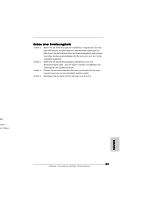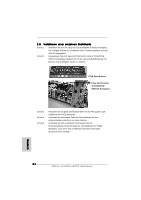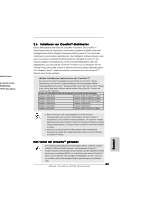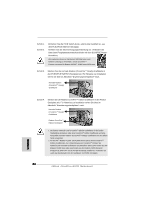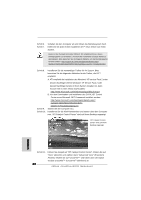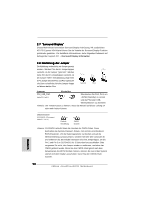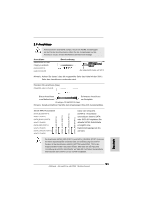ASRock ALiveXFire-eSATA2 R3.0 Quick Installation Guide - Page 86
Deutsch
 |
View all ASRock ALiveXFire-eSATA2 R3.0 manuals
Add to My Manuals
Save this manual to your list of manuals |
Page 86 highlights
Schritt 1. Schritt 2. Entfernen Sie die PCIE Switch-Karte, sofern eine installiert ist, aus dem PCIE2/PCIE SWITCH-Steckplatz. Nehmen Sie die Stromversorgungsverbindung vor. Verbinden Sie bitte einen Festplattenstromsteckverbinder mit dem SLI/XFIRE PowerAnschluss. Wir empfehlen Ihnen ein Netzteil mit 500 Watt oder noch höherer Leistung zu verwenden, um die CrossFireTMFunktion zu nutzen für Radeon X850XT, X1900 und X1950-serie. Schritt 3. Stecken Sie die normale Radeon (CrossFireTM Ready) Grafikkarte in den PCIE2/PCIE SWITCH-Steckplatz ein. Für Hinweise zur Installation sehen Sie bitte im Abschnitt "Erweiterungssteckplätze" nach. Normale Radeon (CrossFireTM Ready) Grafikkarte Schritt 4. Stecken Sie die Radeon CrossFireTM Edition Grafikkarte in den PCIE3Steckplatz ein. Für Hinweise zur Installation sehen Sie bitte im Abschnitt "Erweiterungssteckplätze" nach. Normale Radeon (CrossFireTM Ready) Grafikkarte Radeon CrossFireTM Edition Grafikkarte 1. Sie können entweder zwei CrossFireTM Edition Grafikkarten in die beiden Steckplätze einstecken oder eine CrossFireTM Edition Grafikkarte und eine kompatible normale Radeon (CrossFireTM Ready) Grafikkarte von der selben Serie verwenden. 2. Für die ATITM Radeon X1300- und X1600-Serien gibt es keine CrossFireTM Edition-Grafikkarten. Zur Unterstützung von CrossFireTM können Sie weiterhin zwei normale Grafikkarten aus derselben Serie (zwei Karten aus der Radeon X1300-Serie oder zwei Karten aus der Radeon X1600-Serie) im PCIE2/PCIE SWITCH- und im PCIE3-Steckplatz installieren. Verbinden Sie auch das Monitorkabel mit der Grafikkarte im PCIE3-Steckplatz. 86 ASRock ALiveXFire-eSATA2 Motherboard Deutsch